Cu siguranță încărcați conținut pe rețelele de socializare, fie că este vorba de Facebook, Instagram sau orice altul și dacă dorim ca conținutul să fie de calitate Putem folosi aplicații care ne ajută să îmbunătățim acele fotografii sau chiar videoclipurile pe care o împărtășim.
Pentru ca postările dvs. să arate și mai bine astăzi Vom vorbi despre o aplicație numită Inshot care vă poate ajuta foarte mult în această privință. Vă puteți edita videoclipurile în diferite moduri, deoarece puteți tăia sau împărți videoclipurile dorite într-un mod foarte simplu. Îl aveți disponibil pe diferite platforme, dar astăzi ne vom concentra asupra modului în care îl puteți descărca și utiliza pe computerul personal de acasă.

aplicarea unei presiuni
Această aplicație este disponibilă și pentru smartphone-ul dvs., este un editor video profesionist, cu câteva funcții incluse, care vă vor permite să vă editați videoclipurile și să le măriți calitatea În termeni generali, cu care creșteți calitatea conținutului pe care decideți să îl încărcați pe rețelele sociale. De asemenea, se concentrează asupra acestui scop cu o interfață simplă și ușor de utilizat, care, cu puțină practică, oferă rezultate foarte profesionale.
Tu ai posibilitatea de a salva acel videoclip pe care l-ați înregistrat în formatul care se potrivește cel mai bine rețelei dvs. sociale preferate fie că este vorba de Facebook, Twitter, Instagram sau TikTok, cele mai utilizate ale momentului sau cea pe care o doriți.
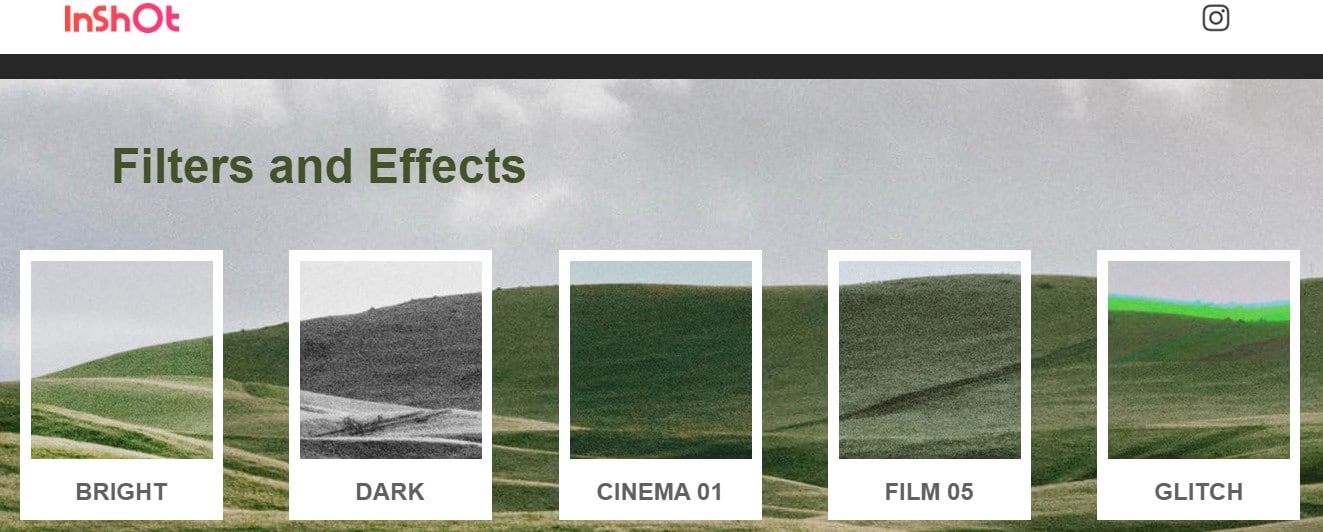
Printre opțiunile sale disponibile puteți utiliza editarea prin rotirea imaginilor, tăierea videoclipurilor, compresă și convertiți cu diferite formate etc. Puteți chiar să adăugați muzică sau efecte sonore la videoclipul dvs. sau, dacă vă place mișcarea lentă sau rapidă, puteți adăuga efecte distractive ca acestea la creația dvs. Este o aplicație cu multe resurse și, de asemenea, disponibilă tuturor gratuit.
Descărcați InShot de pe computer
Această aplicație este concepută pentru a fi descărcată direct pe smartphone-urile noastre, deci nu vom găsi programul cu extensia .exe pentru computerul nostru pe site-ul său web. Prin urmare dacă doriți să aveți aplicația pe computer, trebuie să aveți instalat un emulator Android pe computerul dvs., cu care să rulați apk-ul pe acesta.
Sigur știți ce este un emulator, dar dacă nu, vă voi spune că este un program care „emulează” sau imită caracteristicile altui sistem de operare, în acest caz Android. Trebuie doar să-l descărcați pe computer, există o mare varietate pe net, așa cum sunt Bluestacks, MEmu sau NoxPlayer. Nu veți avea nicio dificultate în descărcarea sau aplicarea lor, ele sunt, de asemenea, gratuite și cu suport online excelent.
Utilizați InShot pe PC cu Bluestacks
Dacă ați ales acest emulator, care este unul dintre cei mai populari emulatori pentru aplicații și jocuri Android, în prezent vă vom spune pașii pe care trebuie să-i urmați pentru instalarea acestuia și apoi să vă puteți bucura de aplicația InShot de pe computerul dvs. personal.
Cum se descarcă Bluestacks
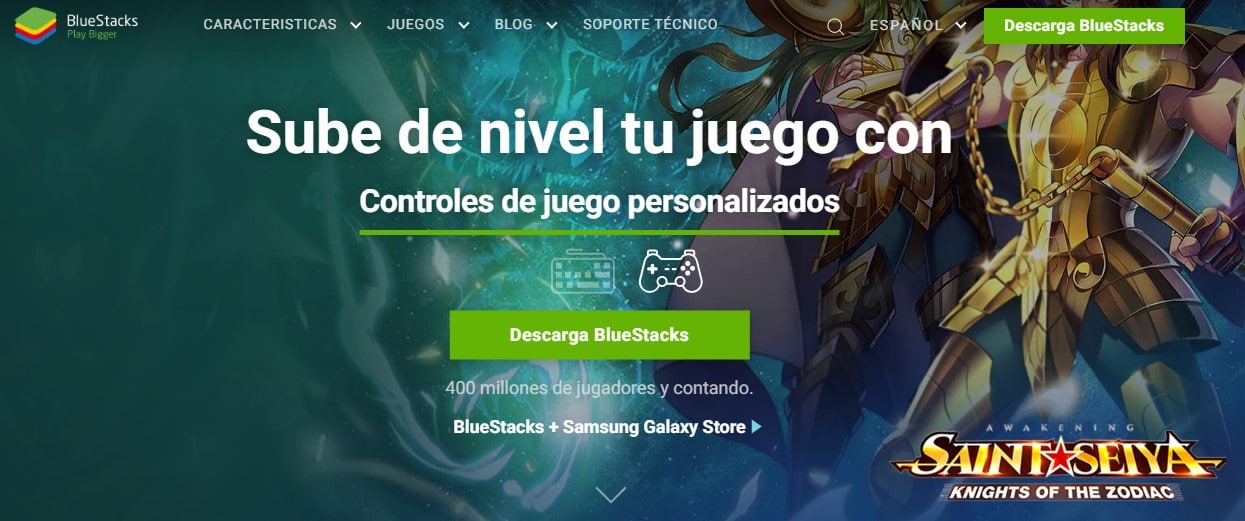
Evident trebuie să descărcați emulatorul de pe propriul site oficial Aici vă lăsăm și, odată ce instalarea este efectuată pe computer, trebuie să deschideți Bluestacks. Apoi, trebuie să vă conectați contul Google pentru a putea utiliza Google Play cu aplicația.
Apoi, și cu contul deja conectat trebuie să accesați ecranul principal iar în motorul de căutare trebuie doar să scrieți InShot Photo & Video Editor. Alegeți aplicația dezvoltată de InShot Inc. și continuați să o instalați. Următorul lucru pe care îl veți vedea este o fereastră pop-up care vă va cere permisiunea de a accesa aplicația de pe computer. Trebuie doar să acceptați făcând clic pe acea opțiune.
După acești pași, veți primi notificarea că a fost deja instalat la fel ca pe mobilul dvs. Android, de acum înainte Trebuie doar să deschideți fereastra principală Bluestacks și veți vedea InShot în aplicațiile instalate. Deschideți aplicația pentru ao deschide și rămâne doar să vă folosiți abilitățile de regizor și creator pentru a realiza cele mai bune videoclipuri.
Nox App Player Emulator pentru computer Inshot
Dacă preferați acest emulator pentru orice circumstanță, nu vă faceți griji Vă explicăm pașii de urmat, cu Nox App Player te vei bucura de un alt emulator grozav cu care poți folosi InShot sau orice altă aplicație de editare video Android pe computer.
Modul de instalare a acestui program este foarte asemănător cu cel pe care tocmai l-am văzut, ssimplu și rapid pentru a vă bucura de InShot rulează pe computer fără nicio problemă. Pentru aceasta, aceștia sunt pașii pe care trebuie să-i urmăm:
Descărcați Nox App Player
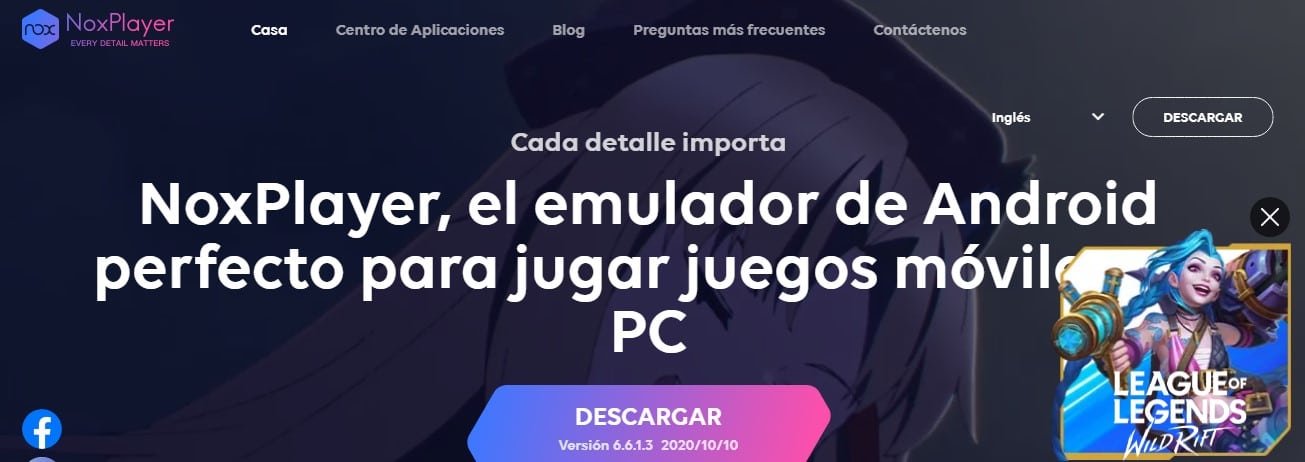
La fel ca și cu emulatorul anterior trebuie instalați de pe site-ul dvs. web Nox App Player de pe computer, deschideți programul și căutați APK InShot Photo & Video Editor.
Odată ce descărcarea editorului nostru video InShot Photo & Video Editor APK este finalizată, trebuie doar să faceți dublu clic și instalarea va începe prin emulatorul ales. Timpul de așteptare este scurt și nu depășește un minut, în funcție de conexiunea dvs. Odată ce procesul este terminat, veți avea aplicația dvs. InShot pe ecranul de pornire Nox.
Pentru a începe să o utilizați, trebuie să deschideți aplicația în emulatorul Nox pentru a o rula. Atunci trebuie să descărcați datele și să urmați instrucțiunile care vor apărea pe monitorul computerului și voila. După ce ați terminat, puteți rula aplicația și puteți începe să o utilizați pentru a edita videoclipurile preferate.
Emulatorul Andy
Dacă aveți un prieten sau un membru al familiei care dorește să utilizeze In Shot, dar care este utilizator Mac Os, recomandați-le emulatorul Andy deoarece este una dintre cele mai bune opțiuni pentru acel sistem de operare. Deci, vă puteți bucura și de aplicația InShot de pe Macbook sau iMac.
Ca și în cazul emulatoarelor anterioare, pașii pe care trebuie să-i urmați de această dată sunt să instalați Andy pe Mac.
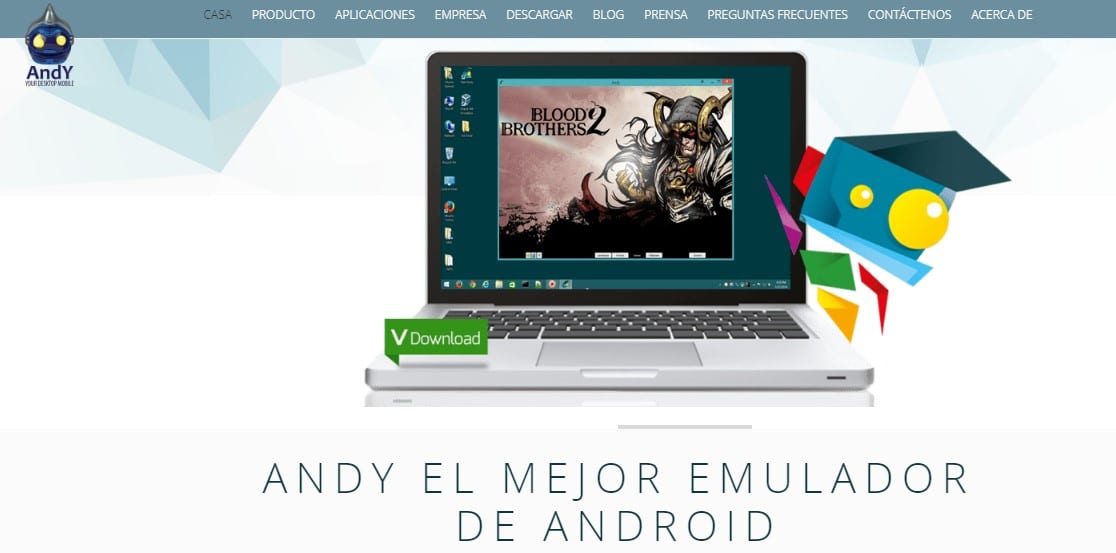
Pe web puteți face clic pe butonul Descărcare pentru al porni din fișierul Andy.dmg și odată ce îl aveți, trebuie doar să rulați fișierul pe Mac-ul dvs. Apoi urmați instrucțiunile care vor apărea pe ecran până când instalarea este completă, la fel ca la orice alt executabil. Puțină răbdare și gata, o vom avea pe computerul nostru.
Acum mergem la Launchpad și deschidem emulatorul Andy, alegeți limba dorită și conectați-vă cu contul dvs. Google, în câteva momente veți avea mașina virtuală Android care funcționează fără probleme, deblocați acum și utilizați Magazinul Google Play pentru a căuta InShot.
Atunci trebuie doar să faci ceva la fel de simplu ca scrieți titlul aplicației noastre în bara de căutare și instalați-l. După instalarea InShot, deschidem secțiunea de aplicații Andy și o deschidem ca de obicei, Dacă întâmplător nu îl puteți găsi, căutați în secțiunea necategorizată, este posibil să fi rămas acolo.
Gata, vă puteți bucura acum de editorul dvs. video și puteți începe să lucrați cu acest instrument.
După cum puteți vedea, procesul este simplu și rapid, folosind emulatorul dorit, urmați pașii pe care i-am indicat și începeți să vă editați videoclipurile.